Лайфхак: Как объединить две разные команды в мессенджере Slack
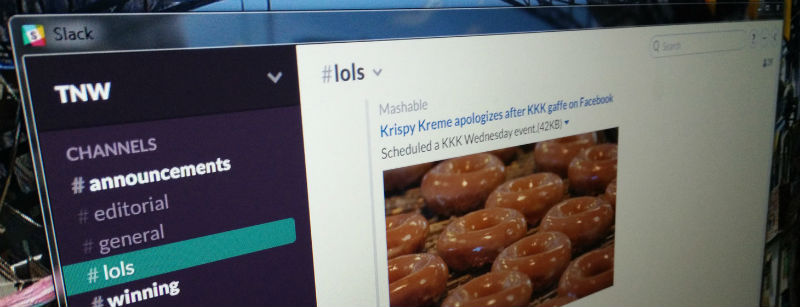 Мессенджер для командной работы Slack — отличный способ оптимизировать коммуникации внутри компании. Однако у этого инструмента есть минус — он не дает легкой возможности объединения двух существующих команд (внутри компании или из разных организаций).
Мессенджер для командной работы Slack — отличный способ оптимизировать коммуникации внутри компании. Однако у этого инструмента есть минус — он не дает легкой возможности объединения двух существующих команд (внутри компании или из разных организаций).
К примеру, в digital-агентстве есть команда (SMM-отдел или разработчики приложений), которая использует Slack для общения. Пока дело касается внутренних коммуникаций, все просто отлично, но если у агентства появится клиент, который также использует Slack, возникнет коллизия — кому-то из двух компаний придется уступить и зарегистрировать новые учетные записи, чтобы попасть в нужную команду и участвовать в обсуждениях.
Подобная необходимость сводит на нет главный плюс Slack — возможность объединения потоков информации из разных источников в одном месте (и, как следствие, избавления от кучи ненужных аккаунтов в множестве сервисов). Впрочем, есть несколько способов решения этой проблемы.
Способ #1: Создание новой команды в SlackСамый простой способ разрушения стены между двумя командами в Slack заключается в создании новой общей команды, куда войдут представители двух предыдущих. К сожалению, у этого способа есть существенные недостатки.Первый и самый главный из них — такой подход приводит к появлению нового чата, из которого недоступна история в старых командах. А значит, пользователям все же придется «прыгать» между разными учетными записями Slack, если появляется необходимость, к примеру, посмотреть на предварительное обсуждение нового проекта в изначальной команде.

Второе узкое место — владеть новой командой (и всей информацией в соответствующих комнатах) будет только какая-то одна компания, которая, кстати, должна будет платить за Slack в случае необходимости дополнительных функций, доступных в платной версии. То есть для «приглашённой» стороны это означает необходимость какой-то деятельности по нейтрализации опасности потери весьма ценной информации.
Способ #2: Организация гостевого доступа для внешней команды Суть этого способа заключается в том, что одна команда приглашает членов другой команды присоединиться к обсуждению в качестве гостей. Выглядит неплохо, однако, как и в предыдущем случае, есть свои минусы.Самый очевидный минус — в бесплатной версии Slack гостевой доступ организовать нельзя.
Выдавать приглашения членам внешней команды нужно будет вручную, одному за другим — на это потребуется потратить время, кого-то можно случайно пропустить.
Slack ограничивает число приглашений для гостевого доступа до 5 на каждого платного пользователя. Токим образом, могут возникнуть трудности с приглашением всех участников внешней команды, если она является достаточно крупной.
Проблема доступа гостей к истории после завершения сотрудничества остаётся нерешённой, что вызывает ностальгию по добрым старым временам безраздельного господства электронной почты, когда своя копия письма в любом случае оставалась у каждого из адресатов.
Способ #3: Запрос гостевого доступа для своей команды Этот вариант, в целом, идентичен предыдущему способу, только на этот раз одна из команд запрашивает гостевой доступ. Основной риск здесь — возможность потери данных в случае прекращения отношений (или возникновения конфликтной ситуации) между двумя командами.Бесспорный плюс — в этом варианте все затраты на оплату нужных тарифов Slack ложатся на противоположную сторону.
Способ #4: Использование софта для создания труб между комнатами Существует инструмент под названием Sameroom, который позволяет соединять комнаты в чат-сервисах — с его помощью можно объединить не только две команды в Slack, но и команды из других платформ (HipChat, Campfire, IRC, Gitter, Kato или Flowdoc).Сервис работает в режиме «двустороннего передатчика» — для того, чтобы дать кому-то доступ к своей комнате в Slack, нужно просто поделиться соответствующей ссылкой, после чего Sameroom по виртуальной «трубе» начнет посылать сообщения из одной комнаты в другую и обратно. Получается, что каждая команда работает внутри своего собственного экземпляра Slack, но сообщения все равно отправляются в экземпляр команды-партнера.
Таким образом решается проблема владения данными — каждая сторона является владельцем, и каждая сторона может, независимо от другой, определять свою политику хранения и защиты своих данных.

Sameroom работает с платными и бесплатными аккаунтами Slack, так что размер команд не имеет значения.
В Sameroom имеется бесплатный режим, в котором можно отправлять до 30 сообщений в час, а также несколько платных тарифов.
Если все это не подходит В том случае, если ни один из описанных выше способов не подходит (неудобно, дорого, непонятно и т.п.), остается лишь один выход — смена платформы для коммуникаций.Сейчас существует огромное количество сервисов вроде Skype — они бесплатны, а аккаунт в том же Skype есть почти у всех. Конечно, такие инструменты не обладают функциональностью Slack, но в некоторых случаях ею можно пожертвовать ради удобства и скорости общения.
